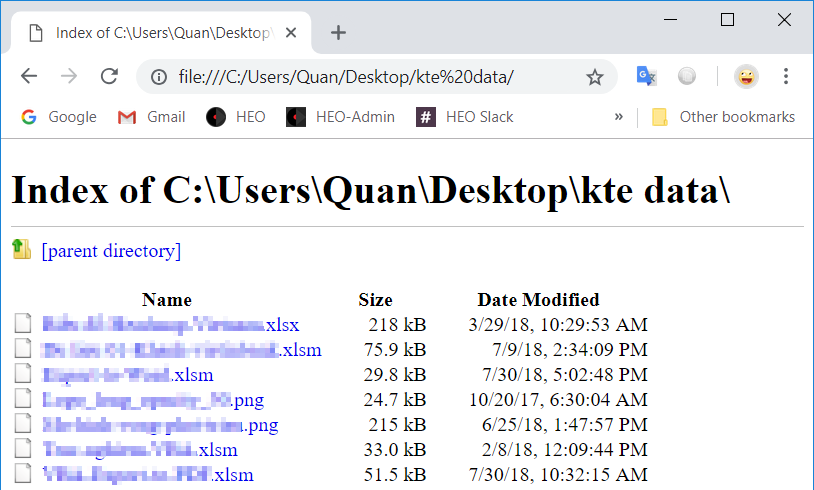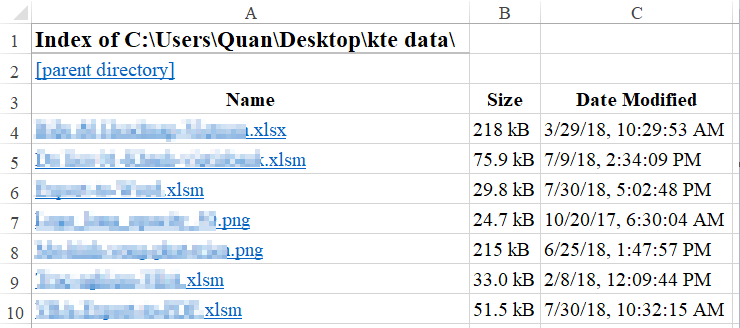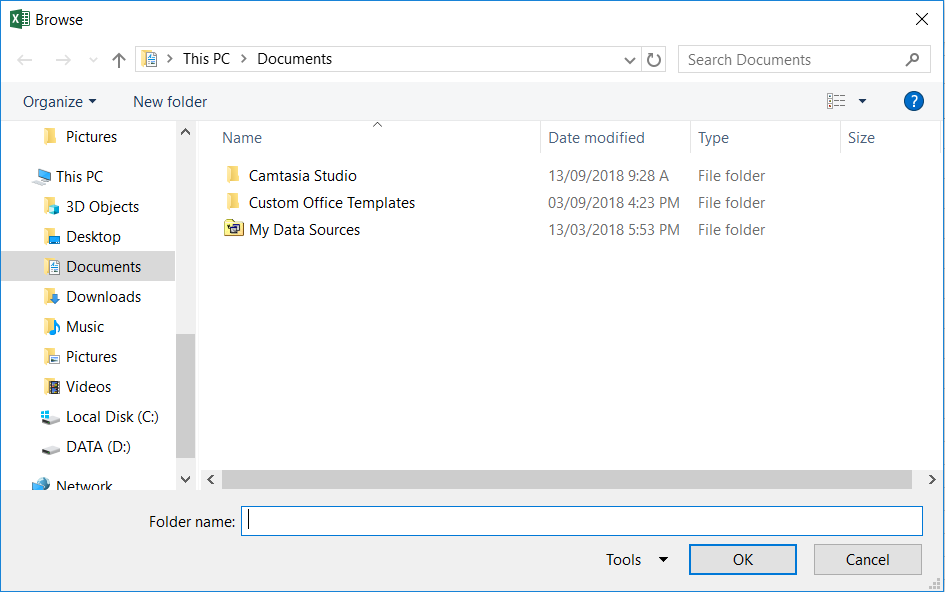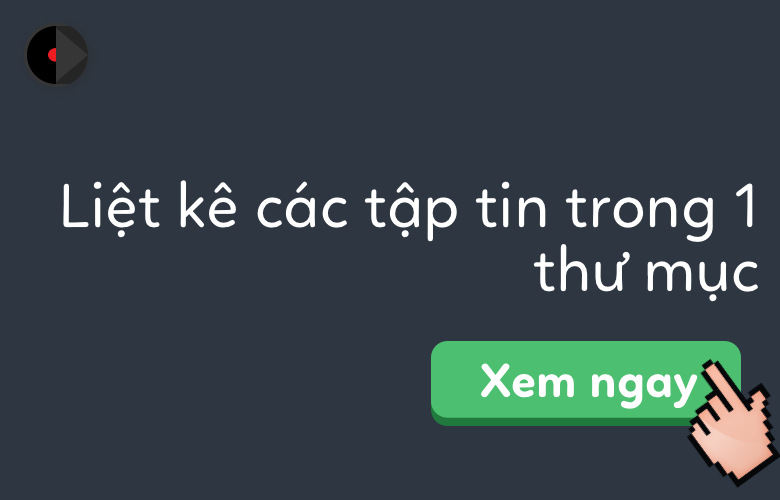
Cách liệt kê các tập tin từ thư mục vào trang tính Excel
Nếu bạn muốn tạo ra một danh sách các tên tập tin từ một thư mục vào một bảng tính, bạn có thể dùng các cách sau để có được một danh sách các tập tin từ một thư mục vào bảng tính một cách nhanh chóng:
- Lấy danh sách tệp tin từ ứng dụng Web
- Sử dụng VBA
Xem nhanh
Lấy danh sách tệp tin từ ứng dụng Web
Nếu bạn muốn liệt kê các tệp trong một thư mục bằng cách sử dụng trình duyệt web, bạn nên đảm bảo bạn có một trong các trình duyệt web (Firefox, Opera và Google Chrome) được cài đặt trong máy tính của bạn. Giả sử bạn cần liệt kê các tệp tin của thư mục sau trong bảng tính, hãy xem hình sau: (Áp dụng trong Windows XP, Windows Vista và Windows 7.)
1. Đến sao chép đường dẫn của thư mục (kte data) trong Explorer. Ví dụ: đường dẫn của thư mục này là: C:\Users\Quan\Desktop\kte data

3. Nhấp Ctrl + A để chọn tất cả nội dung trong trình duyệt web và nhấn Ctrl + C để sao chép chúng.
4. Mở Excel và dán trực tiếp (sử dụng phím tắt Ctrl + V để dán) trong một bảng tính
Nhược điểm: Phương pháp này không liệt kê được danh sách trong thư mục con.
Xem thêm: tài liệu học Excel 2007 văn phòng
Sử dụng VBA để liệt kê tệp của một thư mục trong trang tính
Sử dụng mã VBA sau để liệt kê các tệp trong một thư mục vào một bảng tính:
- Mở một bảng tính, nhấn Developer> Visual Basic, cửa sổ Microsoft Visual Basic mới cho ứng dụng sẽ được hiển thị, nhấp vào Insert> Module, và sau đó nhập vào các mã sau đây trong Module:
- Nhấn để chạy thao tác, một cửa sổ mới Please select a folder to list files from sẽ được hiển thị. Chọn thư mục bạn muốn liệt kê các tên tập tin.
- Sau đó nhấp OK, các tệp từ thư mục chỉ định để được liệt kê trong bảng tính.
Nhược điểm: Bằng cách sử dụng VBA, bạn chỉ có thể có được một danh sách các tên tập tin trong một bảng tính, không có liên kết đến các tập tin và không có thông tin khác.
VBA giúp ích rất nhiều trong công việc: giúp bạn tăng tốc trong quá trình xử lý trên Excel, giúp lập các báo cáo tự động, điều khiển các chương trình khác như Word, Power Point, Outlook… giúp biến file Excel của bạn trở thành 1 phần mềm chuyên nghiệp…
Để có thể học VBA một cách đầy đủ, có hệ thống, bạn hãy tham gia khoá học VBA101 – VBA cơ bản dành cho người mới bắt đầu của hệ thống Học Excel Online. Hiện nay hệ thống đang có nhiều ưu đãi khi bạn đăng ký khóa học này. Chi tiết xem tại:
Tác giả: dtnguyen (Nguyễn Đức Thanh)
Khóa học mới xuất bản